Всемирно известный эмулятор Android BlueStacks во многих аспектах вызывает у новых пользователей трудности при использовании. Например, на первый взгляд такое простое действие, как изменение языка интерфейса или раскладки, на деле оказывается запутанным. В этой статье будет предоставлено руководство по выполнению этих задач.
Как в BlueStacks поменять язык интерфейса
Программа распространяется на многих языках. Важно, выбрать нужный при загрузке инсталлятор. Если после установки вы обнаружили, что интерфейс на английском, тогда не обязательно переустанавливать приложение, все можно сделать в процессе его работы:
- Запустите эмулятор "Блустакс".
- В главном меню найдите пункт Setting ("Настройки") и нажмите по нему.
- В перечне всех параметров "Андроида" найдите и откройте раздел Language & input ("Язык ввода").
- В самом верху будет пункт Language ("Язык"). Нажмите по нему.
- В перечне всех языков найдите нужный, например русский, и выберите его.
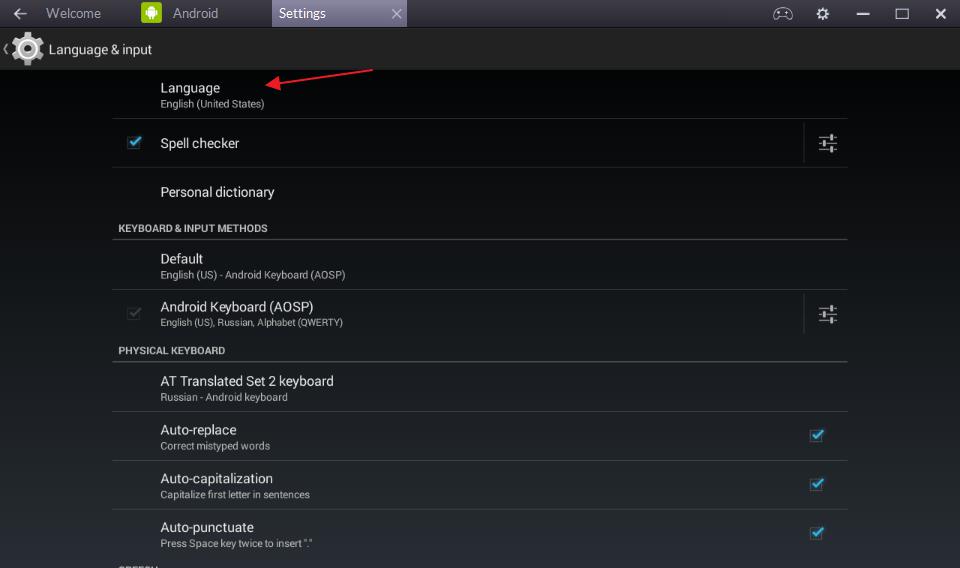
Сразу после этого все пункты меню будут переведены на русский язык, как можно заметить, даже перезапускать приложение не понадобится. Теперь вы знаете, как в BlueStacks поменять язык с одного на другой.
Как изменить язык раскладки клавиатуры
Многих больше интересует вопрос, как в BlueStacks поменять язык раскладки, ведь сложно выполнять поиск по системе или поиск приложений для установки, используя только латинскую раскладку. Отметим, что все элементы интерфейса будут указаны на русском языке:
- Откройте настройки эмулятора через главное меню.
- В списке всех параметров перейдите в раздел "Изменить настройки клавиатуры".
- Теперь в разделе "Физическая клавиатура" нажмите по пункту AT Translated Set 2 keyboard.
- Откроется меню. Зачастую в нем отображается всего один язык - английский. Если это так, тогда нажмите по кнопке "Настроить раскладки клавиатуры".
- Появится список всех доступных языков. Выберите необходимый, нажав по нему левой кнопкой мыши.
- После этого нажмите кнопку "Назад", которая расположена в нижнем левом углу.
- В уже знакомом меню теперь появился второй язык, выбранный только что вами.
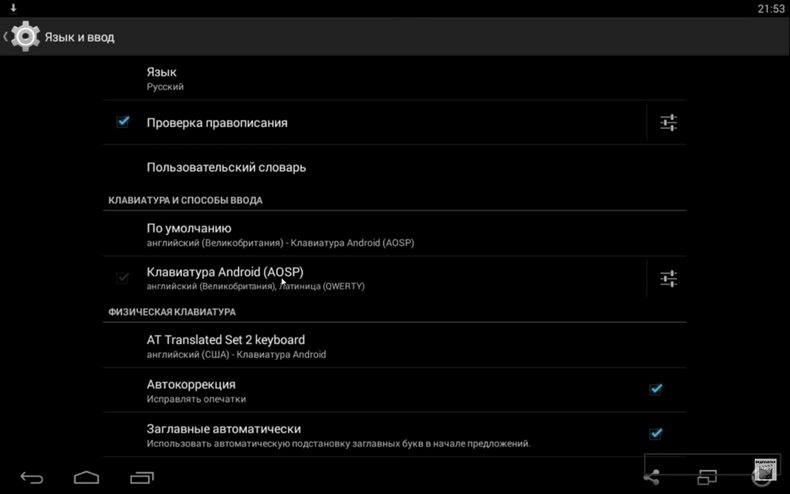
Если вы хотите переключить раскладку сразу, тогда установите отметку напротив нужного языка. В будущем вы можете их менять непосредственно во время набора текста. Для этого нужно нажать кнопки Ctrl+Пробел.
Теперь вы знаете, не только как в BlueStacks поменять язык интерфейса, но и раскладки клавиатуры.
Заключение
Как можно заметить, такое действие, как поменять язык в Start BlueStacks, все равно требует некоторых знаний и умения владения многими функциями приложения. Надеемся, что вышеописанная инструкция помогла вам в решении поставленной задачи.




















